word2007中如何对页码进行设置
Word中2007设置公文标准页码的操作技巧.doc
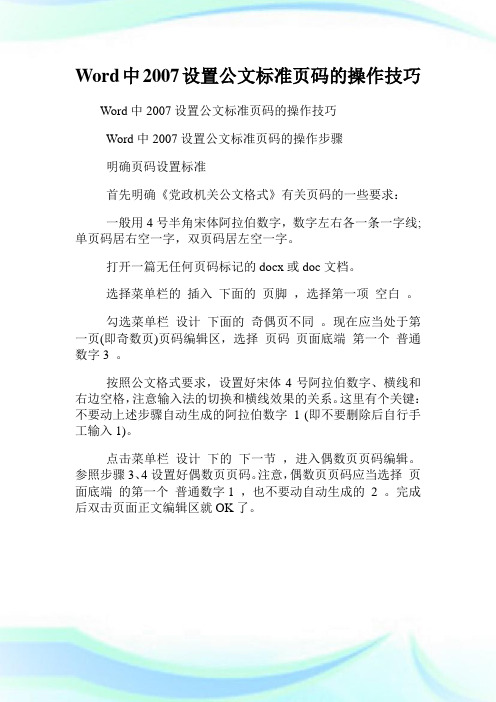
Word中2007设置公文标准页码的操作技巧Word中2007设置公文标准页码的操作技巧Word中2007设置公文标准页码的操作步骤明确页码设置标准首先明确《党政机关公文格式》有关页码的一些要求:一般用4号半角宋体阿拉伯数字,数字左右各一条一字线;单页码居右空一字,双页码居左空一字。
打开一篇无任何页码标记的docx或doc文档。
选择菜单栏的插入下面的页脚,选择第一项空白。
勾选菜单栏设计下面的奇偶页不同。
现在应当处于第一页(即奇数页)页码编辑区,选择页码页面底端第一个普通数字3 。
按照公文格式要求,设置好宋体4号阿拉伯数字、横线和右边空格,注意输入法的切换和横线效果的关系。
这里有个关键:不要动上述步骤自动生成的阿拉伯数字1 (即不要删除后自行手工输入1)。
点击菜单栏设计下的下一节,进入偶数页页码编辑。
参照步骤3、4设置好偶数页页码。
注意,偶数页页码应当选择页面底端的第一个普通数字1 ,也不要动自动生成的2 。
完成后双击页面正文编辑区就OK了。
Word中2010版进行设置多级标题的操作技巧Word中2010版进行设置多级标题的操作技巧Word中2010版进行设置多级标题的操作步骤温馨提示1、有些同学编辑完文档之后才对其进行格式修改,这样的习惯是不好的。
我建议在写文档之前就建立一个文档,然后保存为模版,需要的时候再往里面加内容。
如果你需要编辑已有的文档,也应该新建一个文档,设置好格式后再把内容粘贴过来。
而不建议在原文档中修改。
注意在编辑每一篇文档的格式前都应该备份文档。
2、新建一个空白文档,按图中的方法点击更改样式样式集重设文档快速样式,删除自己以前设置的样式。
然后可以选择预设的一个样式,如现代型。
也可以按要求建立自定义的样式。
点击多级列表定义新的多级列表打开更多,把将级别链接到更改到标题1 。
其他标题同理。
但是,这时快速工具栏中只有一部分推荐的样式,并没有显示二级和三级标题。
这时,我们点击样式右下角的下拉菜单。
07版设置页码

3、选择“视图-页眉和页脚”,并将光标定位于页脚处。
4、在“页眉和页脚”工具栏中依次进行以下操作:
①单击“同前”按钮,断开同前一节的链接。
②单击“插入页码”按钮,再单击“页码格式”按钮,打开“页码格式”对话框。
一、页码从第二页开始
1、选择“插入-页码”,打开“页码”对话框。
2、取消“首页显示页码”复选框中的对钩,然后单击“格式”按钮,打开“页码格式”对话框。
3、“起始页码”后的框中键入数字“0” 。
4、按“确定”退出。
二、页码从任意页开始
1、将光标定位于需要开始编页码的页首位置。
6、选中刚刚输入的域代码,进行复制,并粘贴在页脚处右栏放页码的位置。
7、选中刚刚粘贴上去的域,按右键选择“切换域代码”,将域代码“{={page}*2-1}}”改为“{={page}*2}}”, 按右键选择“更新域”即可。
③在“起始页码”后的框中键入相应起始数字。
④单击“关闭”按钮。
三、页码不连续
如“目录”与“正文”的页码均需单独排,可按以下步骤操作:
1、将光标定位于需要开始重新编页码的页首位置。
2、选择“插入-分隔符”,打开“分隔符”对话框,在“分隔符类型”下单击以选中“下一页”复选钮。
3、选择“插入—页码”,打开“页码”对话框。单击“格式”按钮,打开“页码格式”对话框。
4、“起始页码”后的框中键入数字“1”
5、按“确定”退出。
四、页码每栏显示
文档分栏后,按常规插入页码,只能实现一页一个页码。如何实现每个分栏一个单独的页码呢?可以利用域的功能实现:
word2007插入页码的方法步骤

word2007插入页码的方法步骤
推荐文章
word2007毕业论文格式设置方法热度:在word2007制作公章教程热度: excel2007编辑宏开关的教程热度: excel2007中if函数符合条件更改颜色的方法热度:word2007简繁体转换的方法热度:
给word插入页码是比较经常遇到的问题,word怎么设置页码呢?很多网友在使用word2007的时候不知道怎么插入页码,那么下面就由店铺为您分享下word2007插入页码的技巧,希望能帮助您。
word2007插入页码的步骤
设置方法:
1、将光标放在第4页的首部,单击页面布---->分隔符---->分节符---->下一节,如图所示;
2、在第4页的页脚处双击鼠标,进入页脚编辑状态;
3、单击页眉和页脚工具设计----->页码----->页面底端----普通数字2即可,如图所示。
4、将光标放在第4页的页眉处,单击页眉和页脚---->链接到前一条页眉按钮,断开与前一节的联系;
5、单击页眉和页脚工具设计----->页码----->设置页码格式;
6、弹出页码格式对话框,在页码编号处选择起始页码,输入框中输入1;
7、单击页眉和页脚工具设计----->页码----->页面底端----普通数字2;
8、将光标放在第1页的页眉处,单击页眉和页脚工具设计----->页码----->页面底端----普通数字2即可。
Word2007如何从第三页开始设置页码
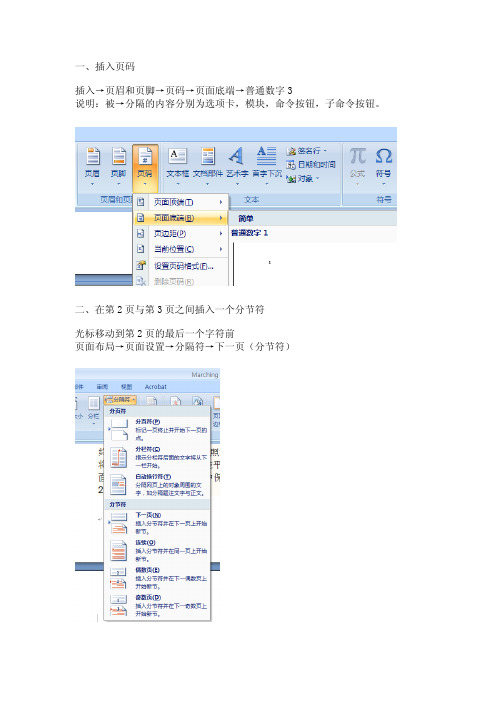
一、插入页码
插入→页眉和页脚→页码→页面底端→普通数字3
说明:被→分隔的内容分别为选项卡,模块,命令按钮,子命令按钮。
二、在第2页与第3页之间插入一个分节符
光标移动到第2页的最后一个字符前
页面布局→页面设置→分隔符→下一页(分节符)
注意:插入分节符后,会在下一页自动空出一行,会影响排版,可以删掉
自动插入的一行
三、取消链接到前一条页眉
双击第3页页码
设计→导航→链接到前一条页眉(确认这一项没有被按下)
说明:双击页码,就可显示设计选项卡。
双击正文,可退出页眉页脚。
把“链接到前一条页眉”黄色背景点掉
四、删除1-2页的页码
将光标放在第1、2页的任意位置
插入→页眉和页脚→页码→删除页码
或者使用DEL直接删除
注意:此时第一二页页码已经没了,从第三页开始有页码,但第三页的起始页码为3,还要进行设置
再次双击页码,设计->页码->设置页码格式
选择起始页码为1就可以了
2011.3.8。
word2007如何从第三页开始设置页码
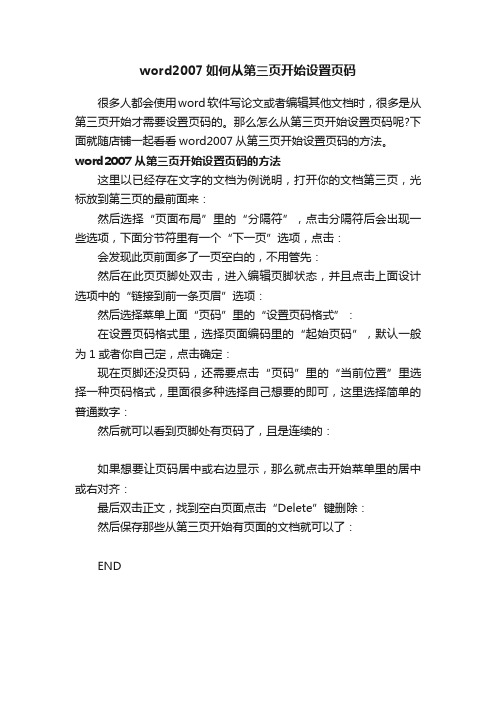
word2007如何从第三页开始设置页码
很多人都会使用word软件写论文或者编辑其他文档时,很多是从第三页开始才需要设置页码的。
那么怎么从第三页开始设置页码呢?下面就随店铺一起看看word2007从第三页开始设置页码的方法。
word2007从第三页开始设置页码的方法
这里以已经存在文字的文档为例说明,打开你的文档第三页,光标放到第三页的最前面来:
然后选择“页面布局”里的“分隔符”,点击分隔符后会出现一些选项,下面分节符里有一个“下一页”选项,点击:
会发现此页前面多了一页空白的,不用管先:
然后在此页页脚处双击,进入编辑页脚状态,并且点击上面设计选项中的“链接到前一条页眉”选项:
然后选择菜单上面“页码”里的“设置页码格式”:
在设置页码格式里,选择页面编码里的“起始页码”,默认一般为1或者你自己定,点击确定:
现在页脚还没页码,还需要点击“页码”里的“当前位置”里选择一种页码格式,里面很多种选择自己想要的即可,这里选择简单的普通数字:
然后就可以看到页脚处有页码了,且是连续的:
如果想要让页码居中或右边显示,那么就点击开始菜单里的居中或右对齐:
最后双击正文,找到空白页面点击“Delete”键删除:
然后保存那些从第三页开始有页面的文档就可以了:
END。
Word2007插入页码的方法
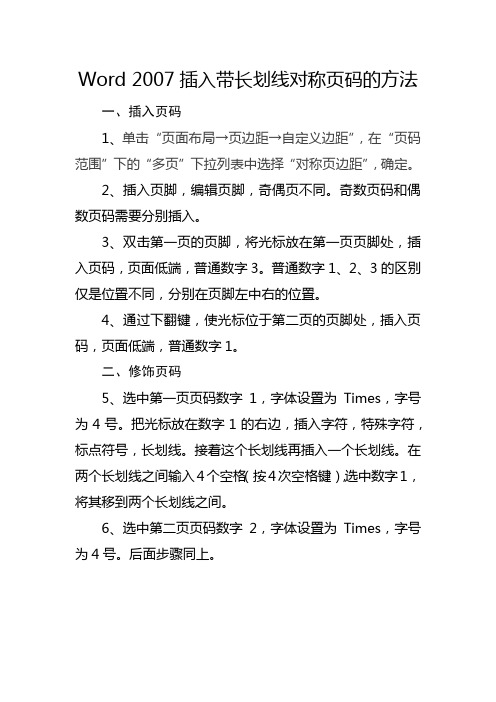
Word 2007插入带长划线对称页码的方法
一、插入页码
1、单击“页面布局→页边距→自定义边距”,在“页码范围”下的“多页”下拉列表中选择“对称页边距”,确定。
2、插入页脚,编辑页脚,奇偶页不同。
奇数页码和偶数页码需要分别插入。
3、双击第一页的页脚,将光标放在第一页页脚处,插入页码,页面低端,普通数字3。
普通数字1、2、3的区别仅是位置不同,分别在页脚左中右的位置。
4、通过下翻键,使光标位于第二页的页脚处,插入页码,页面低端,普通数字1。
二、修饰页码
5、选中第一页页码数字1,字体设置为Times,字号为4号。
把光标放在数字1的右边,插入字符,特殊字符,标点符号,长划线。
接着这个长划线再插入一个长划线。
在两个长划线之间输入4个空格(按4次空格键),选中数字1,将其移到两个长划线之间。
6、选中第二页页码数字2,字体设置为Times,字号为4号。
后面步骤同上。
在word2007中如何设置奇数右边偶数左边的页码
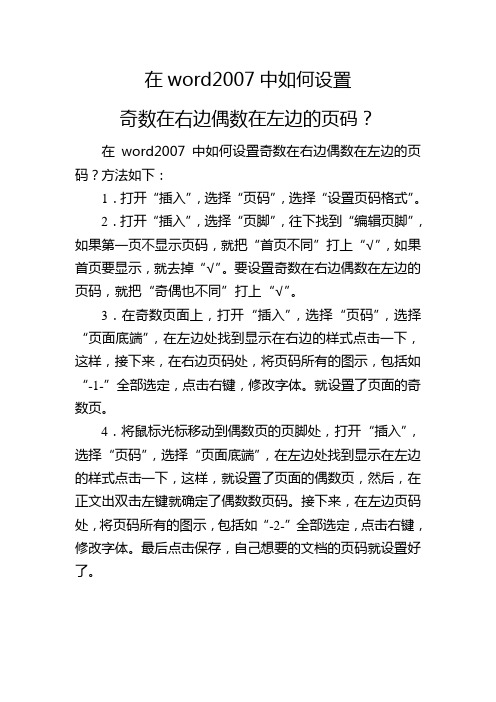
在word2007中如何设置
奇数在右边偶数在左边的页码?
在word2007中如何设置奇数在右边偶数在左边的页码?方法如下:
1.打开“插入”,选择“页码”,选择“设置页码格式”。
2.打开“插入”,选择“页脚”,往下找到“编辑页脚”,如果第一页不显示页码,就把“首页不同”打上“√”,如果首页要显示,就去掉“√”。
要设置奇数在右边偶数在左边的页码,就把“奇偶也不同”打上“√”。
3.在奇数页面上,打开“插入”,选择“页码”,选择“页面底端”,在左边处找到显示在右边的样式点击一下,这样,接下来,在右边页码处,将页码所有的图示,包括如“-1-”全部选定,点击右键,修改字体。
就设置了页面的奇数页。
4.将鼠标光标移动到偶数页的页脚处,打开“插入”,选择“页码”,选择“页面底端”,在左边处找到显示在左边的样式点击一下,这样,就设置了页面的偶数页,然后,在正文出双击左键就确定了偶数数页码。
接下来,在左边页码处,将页码所有的图示,包括如“-2-”全部选定,点击右键,修改字体。
最后点击保存,自己想要的文档的页码就设置好了。
Word2007版如何快速添加页码—第几页 共几页

前几天整论文,发现Word 07版中添加页码没有03版好用,尤其是添加第*页/共*页,还要写域代码什么的,着实麻烦。
后来发现其实07版本身就有这方面的功能,没找着而已,闲话不说,上图:
添加完之后再加上第*页、共*页(把数字留在中间)就OK了。
如果不是从第一页开始计数,那就要修改域代码了。
以前面2页不计为例:
1、鼠标左键点击页码数字,按Alt+F9,这时页码转换为域代码,变成:第 { PAGE } 页/共 { NUMPAGES } 页。
2、复制域代码符号变成:第 { PAGE } 页/共 { { NUMPAGES } } 页,(注意符号不能直接从键盘上输入),修改后项为:共{ ={ NUMPAGES }-2 } 页,(注意=的前面和-2的后面有空格)。
(你的前面有2页不计入,故“-2”)
3、再按Alt+F9,域代码转换为直观页码。
其实07版页码还有很多功能,主要集中在文档部件——构建基块管理器中,有兴趣的同学可以探索一下。
Word2007中设置页码的技巧
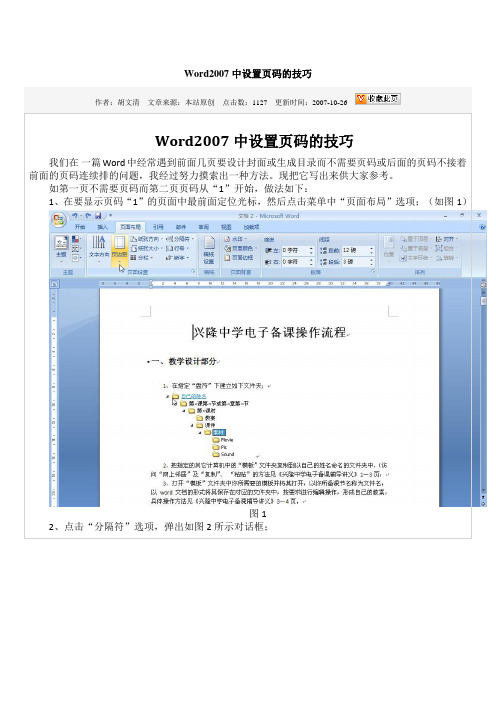
Word2007中设置页码的技巧
作者:胡文清文章来源:本站原创点击数:1127 更新时间:2007-10-26
Word2007中设置页码的技巧
我们在一篇Word中经常遇到前面几页要设计封面或生成目录而不需要页码或后面的页码不接着前面的页码连续排的问题,我经过努力摸索出一种方法。
现把它写出来供大家参考。
如第一页不需要页码而第二页页码从“1”开始,做法如下:
1、在要显示页码“1”的页面中最前面定位光标,然后点击菜单中“页面布局”选项;(如图1)
图1
2、点击“分隔符”选项,弹出如图2所示对话框;
图4
图1
现在“页码”就成功插入了,文档首页被标记为1,这样的结果并不意外,接下来我们就来去除首页的页码。
不要关闭“页眉和页脚工具”(如果已经关闭,双击页眉、页脚即可打开),在“选项”中勾选“首页不同”,可以看到首页的页码编号已经不复存在了,如图2。
图2
设置到这里还没完,首页页码虽然删除了,但是Word文档第二页的页码依然标记为2,而我们需要它的编号为1,我们还需要做设置修改。
继续停留在“页眉和页脚工具”,鼠标点击“页码”,在下列菜单中选择“设置页码格式”,如图3。
图3
进入“页码格式”对话框,设置“页码编号”,将“起始页码”的值设置为0,点击“确定”完成,如图4。
图4。
如何在2007word中,页码从第三页开始设置
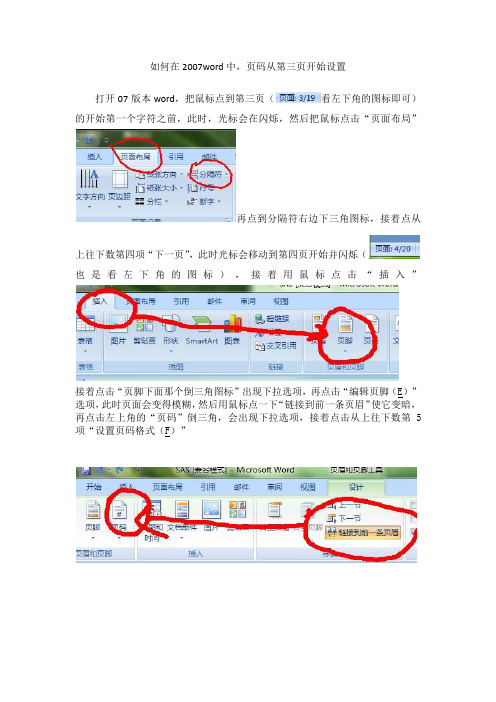
如何在2007word中,页码从第三页开始设置
打开07版本word,把鼠标点到第三页(看左下角的图标即可)的开始第一个字符之前,此时,光标会在闪烁,然后把鼠标点击“页面布局”
再点到分隔符右边下三角图标,接着点从
上往下数第四项“下一页”,此时光标会移动到第四页开始并闪烁(
也是看左下角的图标),接着用鼠标点击“插入”
接着点击“页脚下面那个倒三角图标”出现下拉选项,再点击“编辑页脚(E)”选项,此时页面会变得模糊,然后用鼠标点一下“链接到前一条页眉”使它变暗,再点击左上角的“页码”倒三角,会出现下拉选项,接着点击从上往下数第5项“设置页码格式(F)”
然后出现,设置好后,按下确定,接着最后一步就是把鼠标点到右上角的关闭按钮。
即设置了页码从第三页开始。
温馨提示:设置完成后,可能会出现一页空白页,把空白页删除即可。
不影响页码的。
word如何设置页码从任意页开始

,WORD2007页码设置和目录编排一、页码从第二页开始1、选择“插入-页码”,在页眉与页脚中选择"页码"然后在对应位置插入页码。
2.这是进入"设计"菜单,在“首页不同”复选框中的对钩.3、在页码中,进行如下操作.“起始页码”后的框中键入数字“0”二:页码从任意页开始和不连续:1、将光标定位于需要开始编页码的页首位置。
2、选择“插入-分隔符”,打开“分隔符”对话框,在“分隔符类型”下单击选中“下一页”单选钮。
3.并将光标定位于页脚处。
这样就可以页码从任意页开始如一操作4页码不连续操作,重复以上操作三:目录的制作目录是用来列出文档中的各级标题及标题在文档中相对应的页码。
首先介绍Word的一个概念:大纲级别。
Word使用层次结构来组织文档,大纲级别就是段落所处层次的级别编号,Word提供9级大纲级别,对一般的文档来说足够使用了。
Word的目录提取是基于大纲级别和段落样式的,在Normal模板中已经提供了内置的标题样式,命名为“标题1”、“标题2”,…,“标题9”,分别对应大纲级别的1-9。
我们也可以不使用内置的标题样式而采用自定义样式,但有点麻烦。
中的目录制作方法直接使用Word的内置标题样式,关于自定义样式的方法请参阅Word的帮助文档。
目录的制作分三步进行。
1) 修改标题样式的格式。
通常Word内置的标题样式不符合论文格式要求,需要手动修改。
在菜单栏上点“格式|样式”,列表下拉框中选“所有样式”,点击相应的标题样式,然后点“更改”。
可修改的内容包括字体、段落、制表位和编号等,按论文格式的要求分别修改标题1-3的格式。
2) 在各个章节的标题段落应用相应的格式。
章的标题使用“标题1”样式,节标题使用“标题2”,第三层次标题使用“标题3”。
使用样式来设置标题的格式还有一个优点,就是更改标题的格式非常方便。
假如要把所有一级标题的字号改为小三,只需更改“标题1”样式的格式设置,然后自动更新,所有章的标题字号都变为小三号,不用手工去一一修改,即麻烦又容易出错。
word2007中怎么插入页码

本文整理于网络,仅供阅读参考
word2007中怎么插入页码
word2007中插入页码的步骤如下:
步骤一:打开一篇无任何页码标记的docx或doc文档。
步骤二:选择菜单栏的“插入”下面的“页脚”,选择第一项“空白”。
步骤三:勾选菜单栏“设计”下面的“奇偶页不同”。
现在应当处于第一页(即奇数页)页码编辑区,选择“页码”——“页面底端”——第一个“普通数字3”。
步骤四:按照公文格式要求,设置好宋体4号阿拉伯数字、横线和右边空格,注意输入法的切换和横线效果的关系。
这里有个关键:不要动上述步骤自动生成的阿拉伯数字“1”(即不要删除后自行手工输入1)。
步骤五:点击菜单栏“设计”下的“下一节”,进入偶数页页码编辑。
参照步骤3、4设置好偶数页页码。
注意,偶数页页码应当选择“页面底端”的第一个“普通数字1”,也不要动自动生成的“2”。
完成后双击页面正文编辑区就ok了。
Word2007如何从第三页开始设置页码(论文篇)

Word2007如何从第三页开始设置页码(论文篇)
(以个人的小论文为案例)Step 1 插入页码
鼠标点击第二页任意位置(即我论文的目录),然后点击
插入》页码》页面底端》普通数字3,如下图示:
Step2 在第二页和第三页之间插入一个分节符
把光标移动到第二页的最后一个字符前,(即本论文案例的目录的最后一个字符),点击页面布局》分隔符》下一页,如下图示:
这一步骤过后,第三页会变成只有一个光标的空白页,我们最后再处理它;
Step3 取消“链接到前一条页眉”
首先,双击此时的第三页的页码(即双击第三页这个空白页的右下角的页码),然后点击,菜单设计》链接到前一条页眉,使之由暗黄色变成白色,如下图示:
Step 4 删除第一、二页的页码
点击第二页,双击右下角的页码,按键盘的Delete键删除掉第二页的页码,删除完后你会发现第一页的页码也跟着不见了。
如下图示:
Step 5 设置第三页的页码为起始页码
再次双击第三页右下角的页码(即第三页这个空白页右下角的页码),点击
设计》页码》设置页码格式,如下图示:
之后在弹出的窗口进行如下图设置就可以,
但此时你会发现,第三页还是空白页,咋办?进行如下操作:
将光标移到第4页,即论文正文内容的最前面,如下图示:
然后,按Backspace键,往回删除,直到你的正文内容跑到第三页,如下图示:
但当你回到第二页,即目录页的时候,发现目录还是把正文内容从第3页开始算,咋办?将光标放到目录里面,鼠标右键》更新域》只更新页码,如下图示:
这样就大功告成!
1。
word2007 下从正文开始设置页码、页眉页脚设置、目录生成

论文格式的设定与修改1.设定标题格式为了写论文的方便,并在论文结束之时能成功无误地生成目录,我们应该在写论文之前,先设定好论文格式。
在此右击各级标题,修改成需要的格式即可:2.给论文分节待论文全部写完之后,先不着急生成目录。
我们应该先对论文进行分节,这样做的目的是为了让从正文第一页开始进行页码为1的编号。
而且一般页眉也都是从正文第一页才开始有的,正文之前一般不需要页眉的存在。
所以我们才需要对论文进行分节。
①将光标放定在正文第一页第一个字符前,然后选择“页面布局”→→选定分解符中的“连续”此时,就完成了对论文的分节。
②设置页眉当点击设置页眉之后,系统一般都默认第二节跟第一节的页眉页脚相同,也就是默认都是跟上一节相同。
而我们对论文进行分节的目的就是为了将第一节跟第二节设置不同的页眉页脚(一般论文第一节不需要页眉页脚)。
所以在此,我们需要取消“与上一节相同”,点击将其取消即可。
此时我们就可以在第二节设置需要的页眉了。
③设置页脚(一般为页码)如果不进行设置直接在页脚处插入页码的话,页码第一都是正文在论文中的实际页数(包含了前面的摘要等页),而我们想要从正文第一页编码页数为一,此时我们就需要进行设置了。
设置方法如下:a. 先取消“与上一节相同”选项,方法与页眉设置方法相同。
b. →将起始页码设为“1”→确定。
c. 选择需要的页码格式即可d. 保存→关闭页眉页脚这样就能在正文第一页的页码设为1了。
3. 插入目录将页眉页脚设置完之后就可以插入目录了。
方法是:①现在论文正文前添加一个分页符。
或者用Ctrl+Enter快捷键。
此时正文前多出一页空白页。
②在空白页第一行,先打“目录”并设置好格式,第二行插入:→一般设为3级标题→确定即可。
目录生成成功!这样论文的格式就大功告成了。
Word2007中多种页码设置

我只有英文版的word2007,翻译问题应该不大,来个中英对照吧1.选择“插入”(Insert),选择“页脚”(Footer)下的一个页脚样式2.在“设计”(Design)栏中,选择“页码”(Page Number)选项下的“页码格式”(Format Page Numbers)3.在“选择页码格式”(Page Numbers Format)对话框中,“起始页码”设为0,但是这样第一张的页码会显示为04.在“设计”(Design)栏的“选项”(Option)当中,将“首页不同”(Different First Page)复选框选中,这样第一张就不显示页码,为一个封面,从第二张开始显示第一页。
Word2007中不连续页码设置多种页码设置页码是论文必不可少的部分。
我们看一下如何添加页码,并且针对一些特殊的格式要求怎么应对:如果是【毕业论文】有多种混合页码,有Ⅰ、Ⅱ、Ⅲ。
还有1、2、3 。
请直接看【第二种方法】。
=============================================================【第一种方法】只适用于简单的,首页无页码类型论文首页(封面)不设置页码:1.插入选项卡 -> 页眉和页脚区域 -> 页码 -> 页面底端。
2.然后弹出的一个列表中差不多有你所有需要的页码,选一款就行。
3.这时候页码出现在右下角。
按关闭页眉和页脚回到常规视图。
封面页不要页码:默认情况下插入的页码每页上都会出现。
但是你会注意到第一页上也有页码。
学校往往给了统一的封面页,封面上不应该有页码。
(你可以专门弄个 Word 文档把封面页单独打印出来,规避掉这个问题。
)也可以用下面的操作:1.插入在页面底端的页码属于页脚的一部分,所以我们进入页脚编辑状态。
插入选项卡 -> 页眉和页脚区域 -> 页脚 -> 编辑页脚。
2.把首页不同勾上,然后按关闭页眉和页脚回到常规视图就行了。
- 1、下载文档前请自行甄别文档内容的完整性,平台不提供额外的编辑、内容补充、找答案等附加服务。
- 2、"仅部分预览"的文档,不可在线预览部分如存在完整性等问题,可反馈申请退款(可完整预览的文档不适用该条件!)。
- 3、如文档侵犯您的权益,请联系客服反馈,我们会尽快为您处理(人工客服工作时间:9:00-18:30)。
如何设置页码从任意一页开始作为第一页
1)将界面移至所要编辑页码的一页。
2)在页脚输入第页,将光标置于第页中间
3)4)
注:续前节可以让页码从前面一张开始,比如前面一张是第5页,这张就是第6页。
起始页码可以自己输入任意数字,不受前面页数的影响。
举例:现在要将第1页设置成第8页,选择起始页码,输入数字8,点击确定。
在当前位置插入普通数字。
接下来还要让后面的页数随之做相应的改变。
双击下一页的页脚处,对其设置页码
格式为续前节。
便可以让原来的第2页变成第9页,第3页变成第10页。
